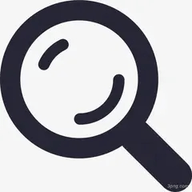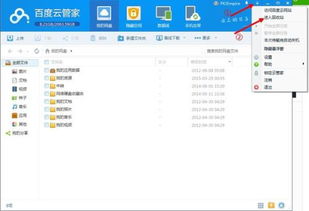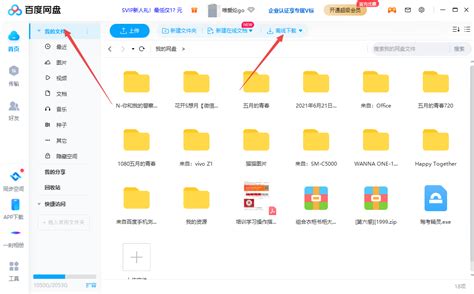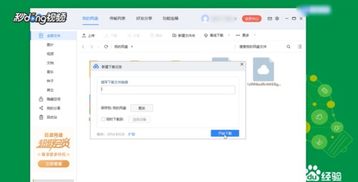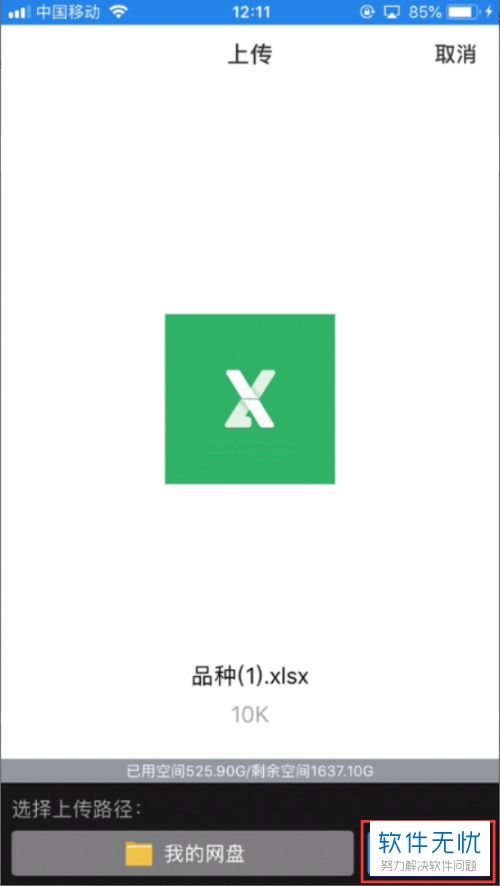如何用ES文件浏览器下载百度网盘的文件?

在数字化时代,文件的管理和传输变得尤为重要。对于广大手机用户来说,ES文件浏览器无疑是一款功能强大的文件管理工具。它不仅可以方便地管理手机中的文件和目录,还能通过不同的途径下载和保存网络上的文件,包括从百度网盘下载文件。下面,我们就来详细介绍一下如何在ES文件浏览器中下载百度网盘文件。

首先,你需要确保已经安装了ES文件浏览器和百度网盘应用,并且已经登录了自己的百度账号。如果还没有安装,可以先到应用商店搜索并下载这两款应用。
第一步:打开ES文件浏览器
在你的手机上找到ES文件浏览器的图标,点击打开。进入ES文件浏览器后,你会看到一个简洁的文件管理界面,上方有搜索框,左侧是文件分类标签,下方则是文件操作的快捷按钮。
第二步:进入侧栏并选择“网络”
在ES文件浏览器的主界面,你会看到左上角有一个“三横”图标,这是侧栏的入口。点击这个图标,就可以打开侧栏菜单。在侧栏菜单中,找到并点击“网络”选项。这一步的目的是找到隐藏在网络选项下的“网盘”功能。
第三步:选择“网盘”并新建百度网盘连接
进入“网络”选项后,你会看到一个名为“网盘”的子选项。点击“网盘”,进入到网盘管理界面。在这个界面,你会看到一个“新建”按钮,通常位于右上角。点击“新建”按钮,会弹出一个新窗口,里面列出了所有支持的网盘类型。在这些类型中,找到并选择“百度网盘”。
第四步:登录百度账号
选择百度网盘后,会弹出一个登录窗口。在这个窗口中,你需要输入自己的百度账号和密码,然后点击“登录”按钮。登录成功后,你就可以看到自己在百度网盘中的文件列表了。
第五步:选择并复制文件
登录成功后,你会看到百度网盘的文件列表。在文件列表中,浏览并选择你想要下载的文件。你可以选择单个文件,也可以选择多个文件。选中文件后,点击文件旁边的“复制”按钮,或者长按文件选择“复制”。
第六步:选择保存位置并粘贴文件
复制文件后,你需要选择文件的保存位置。返回到ES文件浏览器的主界面,浏览并找到你想要保存文件的文件夹。找到目标文件夹后,点击文件夹进入,然后点击下方的“粘贴”按钮。此时,ES文件浏览器会自动开始下载文件,并将文件保存到你指定的文件夹中。
注意事项和常见问题
1. 网络状态:在下载文件之前,请确保你的设备处于良好的网络状态。下载大文件时,建议连接Wi-Fi,以免产生高昂的流量费用。
2. 文件权限:有些文件可能受到权限保护,无法直接复制或下载。如果遇到这种情况,可以尝试使用其他方式获取文件,或者联系文件所有者请求权限。
3. 版本更新:由于软件不断更新,上述步骤可能会因版本不同而略有差异。如果遇到问题,可以尝试查看软件的最新帮助文档或更新到最新版本。
4. 存储空间:在下载文件之前,请确保你的设备有足够的存储空间。如果存储空间不足,可能会导致下载失败或文件损坏。
5. 文件格式:下载文件时,请注意文件的格式和类型。有些文件可能需要特定的应用程序才能打开或查看。
6. 登录安全:在登录百度网盘时,请确保你的账号和密码安全。避免在公共网络或不安全的设备上登录账号,以防账号被盗或信息泄露。
7. 下载速度:下载速度可能受到多种因素的影响,包括网络速度、文件大小、服务器负载等。如果下载速度较慢,可以尝试在网络高峰期之外下载文件,或者选择下载较小的文件。
额外技巧和建议
1. 批量下载:如果需要下载多个文件,可以使用ES文件浏览器的批量操作功能。选中多个文件后,点击“复制”按钮,然后一次性将它们粘贴到目标文件夹中。
2. 断点续传:如果下载过程中遇到网络中断或设备休眠等问题,ES文件浏览器通常支持断点续传。在重新连接网络或唤醒设备后,可以继续之前的下载任务。
3. 文件分类:为了更好地管理文件,建议将下载的文件进行分类存放。例如,可以将文档、图片、视频等不同类型的文件分别存放在不同的文件夹中。
4. 定期清理:随着下载文件的增多,可能会占用大量存储空间。建议定期清理不再需要的文件,以释放存储空间并优化设备性能。
5. 备份重要文件:对于重要的文件,建议定期进行备份。可以将文件备份到云端存储或其他安全的位置,以防文件丢失或损坏。
总结
通过ES文件浏览器下载百度网盘文件是一个简单而高效的过程。只需要几个简单的步骤,就可以轻松地将百度网盘中的文件下载到手机中,并进行管理和使用。希望这篇教程能够帮助你更好地利用ES文件浏览器和百度网盘这两款应用,提高你的工作效率和生活质量。
- 上一篇: 揭秘:软玉与硬玉之间的惊人差异!
- 下一篇: 有效缓解压力的方法汇总
-
 百度网盘离线下载全攻略:轻松获取网络资源资讯攻略01-27
百度网盘离线下载全攻略:轻松获取网络资源资讯攻略01-27 -
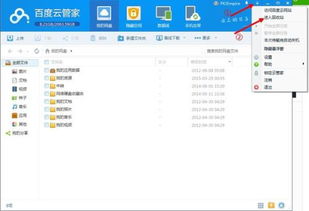 使用QQ账号登录网页版百度网盘的方法资讯攻略11-21
使用QQ账号登录网页版百度网盘的方法资讯攻略11-21 -
 115网盘文件下载教程:轻松学会下载方法资讯攻略11-11
115网盘文件下载教程:轻松学会下载方法资讯攻略11-11 -
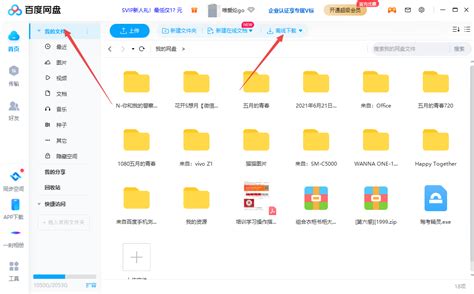 百度网盘离线下载教程:轻松搞定大文件下载资讯攻略01-10
百度网盘离线下载教程:轻松搞定大文件下载资讯攻略01-10 -
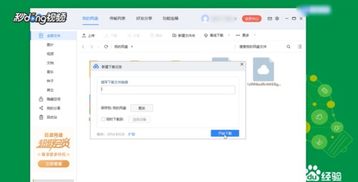 百度网盘新手使用指南(电脑&手机版)资讯攻略11-30
百度网盘新手使用指南(电脑&手机版)资讯攻略11-30 -
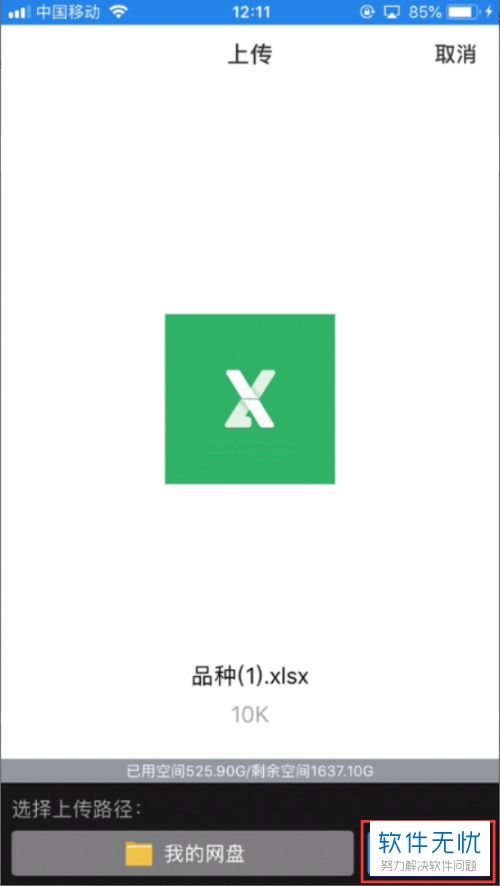 如何将QQ文件备份至百度网盘资讯攻略11-21
如何将QQ文件备份至百度网盘资讯攻略11-21